Po pár týždnoch tu máme opäť článok o linuxe.
V dnešnom článku sa dozviete a poniektorí možno aj naučíte pár dalších vecí, ktoré pri práci v
operačnom systéme linux môžete využit. Pôjde o distribúciu so známym názvom Ubuntu. Ukážeme si
ako môžete nastaviť automatické mountovanie diskov pri spustení systému - pôjde vlastne o úpravu
fstab a jeho popísanie a vytvorenie prípojných bodov. Ďalším v poradí bude obnova zavádzača
GRUB pri reinštalovaní systému Windows. Budeme pracovať v konzole a zároveň aj v grafickom prostredí
Gnome.
“Ach! Kde je ten grub?“
Pracujete s OS linux a zároveň aj s OS Windows? Stalo sa vám niekedy, že ste museli reinštalovat OS Windows a pri jeho opätovnom spustení sa vám nezobrazil GRUB? Tak teraz si ukážeme ako si GRUB opäť obnovíte.
Obnovenie Grubu môžete robiť viacerými spôsobmi. Buď cez CD respektívne nabootovaním Live distribúcie linuxu a pokračovaním cez terminál alebo pomocou rôznych programov ako su napríklad
SuperGrubDisk (ide o image, ktorý treba vypálit na médium poprípade vytvoriť bootovateľný USB kľúč),
AutoSuperGrubDisk (jedná sa o *.exe aplikáciu, stačí ju spustit v systéme Windows)
alebo použitím programu pre Windows Vista s názvom EasyBCD.
My si ukážeme obnovenie grubu pomocou Live distribúcie linuxu. Po jej nabootovaní si spustíme terminál, v ňom zadáme sudo grub, pár sekúnd počkáme. Teraz musíme zistiť, kde sa nachádza oddiel s adresárom /boot, jedná sa vlastne o zavádzací oddiel. Čiže ďalej v konzole napíšeme find /boot/grub/stage1 následne by sa nám mal na obrazovke zobraziť riadok v ktorom je napísané kde sa /boot nachádza. To kde sa nacháza /boot "povieme" GRUB-u príkazom root (hd0,3) - tak to bolo v mojom prípade (vo vašom to môže byt samozrejme inak). Aby sme mohli nainštalovat GRUB na určené miesto, teda na disk, napíšeme další príkaz setup (hd0). Ako som už spomínal vy možete mat hodnoty iné (napr. hd1 hd2 ...). Na obrazovke by vám malo vypísať čosi podobné ako yes, succeeded a Done. Stačí už len napísať quit. Potom reštartnút PC, vytiahnuť médium a Grub by mal byť pri opätovnom nabootovaní už obnovený. Túto obnovu GRUB-u sme robili za predpokladu, že máte nainštalovaný jeden OS linux.
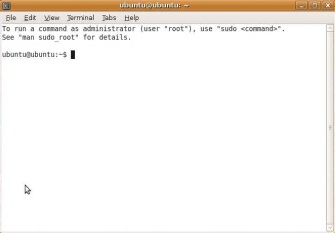
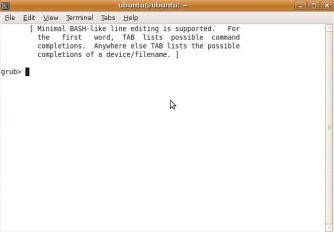
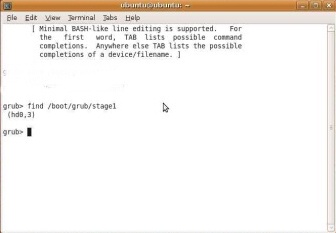
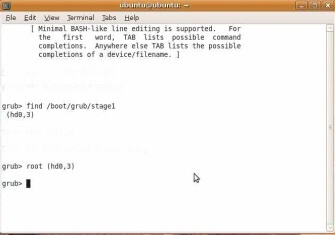
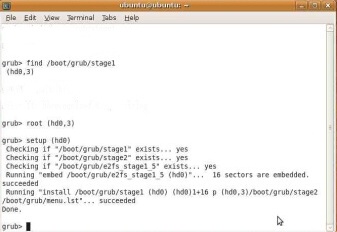
“Zase musím ten disk namountovať, už ma to prestáva baviť!”
Už vás nebaví neustále mount-ovanie diskov ked si potrebujete pozrieť dáta aj na vašich ostatných HDD(ntfs) a strácať čas ich mountovaním?
To kde sa aký hdd alebo zariadenie (napr. CD/DVD mechaník,USB kľúč, SDkarta atď.) mountuje je zapísané vo fstab. Aby sme zistili kde sa fstab nachádza napíšeme do konzoly "whereis fstab". Zistili sme, že fstab sa nachádza v zložke /etc teda /etc/fstab. Pred jeho editáciou/úpravou si zistíme všetky dostupné disky a diskové oddiely, ktoré si môžeme zapísať do fstab. V konzole napíšeme príkaz sudo fdisk -l (nieje to číslica jedna ale písmeno l ako napríklad lastovička) .
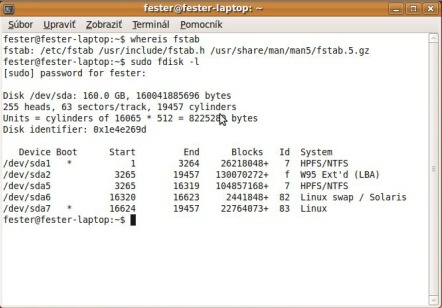
V ňom možete vidieť partície "windowsácke" NTFS a potom partície Linux, poprípade Linux swap. Stĺpec Blocks nás informuje o veľkostiach jednotlivých partícií. Potrebujeme si teda do fstab zapísať aby sa nám automaticky mountli disky s označením sda5(data) a sda1(Systém Windows). Ako som už spomínal, vy môžete mať názvy diskov iné. Disky/partície ktoré chceme zapísať sme si teda zistili. Treba ešte vytvorit prípojný bod kde sa budú dané disky/partície pripájat. Prípojný bod si môžete vytvoriť kde len chcete, väčšinou sa vytvára v zložke /media alebo /mnt. Vytvorím si teda prípojný bod na particiu DATA a partíciu Systém Windows. V konzole zadám sudo mkdir /media/data a sudo mkdir /media/systemW. Ako je vidiet na obrázku prípojné body mámé vytvorené.
Vytvorené prípojne body /media/data a /media/systemW
Pustíme sa teda konečne do editácie fstab. Fstab je možné si aj odzálohovať, čo aj odporúčam pre prípad, že by sme sa pomýlili a nevedeli ho dať do pôvodného stavu. Odzálohovanie teda spravíme zadaním v konzole sudo cp /etc/fstab /etc/fstab1 , týmto sme si odzálohovali fstab. Pustíme sa teda do editácie a úprav, sudo gedit /etc/fstab.
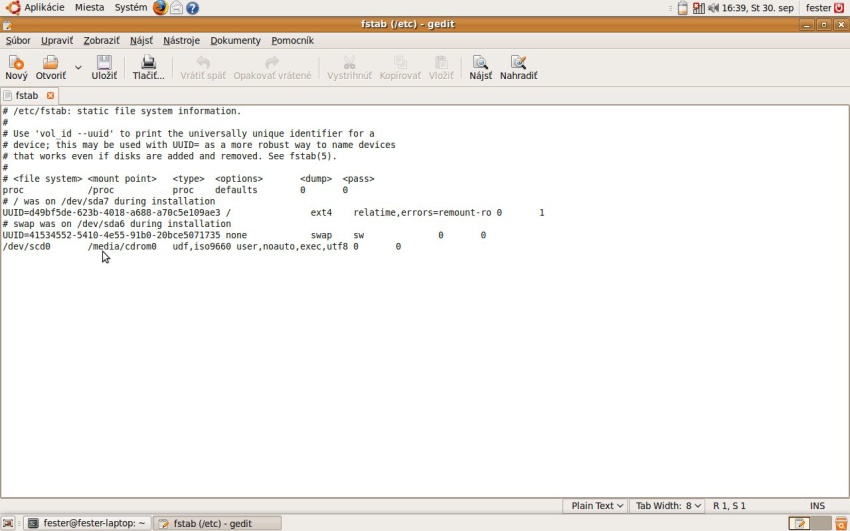
Možete si všimnút že sa tam nachádza 6 stĺpcov s názvom file system, mount point, type, options, dump a pass. Kazdý stlpcek samozrejme aj niečo znamená, v skratke si o nich niečo aj napíšeme.
type - zapisuje sa sem či sa jedná o FAT, NTFS, NTFS-3g, udf alebo iso9600 u CD/DVD
mount point - prípojný bod kde sa bude disk/partícia mountovať
file system - píše sa sem označenie disku/partície, ktorú chceme mountnúť
options - v tomto stĺpci môžeme použiť následovné (noauto,noexex,ro,rw,defaults,user,users,nouser) či uz chceme aby sa nám disk nemountoval automaticky pri spustení systému "noauto" alebo aby ho mohol mountnúť bežný uživateľ "user" alebo iba root"nouser", pripojiť disk len pre čitanie "ro" alebo aj pre čítanie a aj zápis"rw", nastavenia pre určitú skupinu, uživateľa alebo aj nastavenia práv adresárov a zložiek "umask xxx".
Mám teda editnutý fstab, zapísal som si do stĺpca s názvom :
a posledné dva stlpce som dal 0 0. Toto isté som spravil aj s partíciou sda1 len som zmenil pripojný bod na /media/systemW. Reštartol som PC a pri spustení system linux - ubuntu som mal oba disky na ploche mountnuté a pripravené k použitiu.
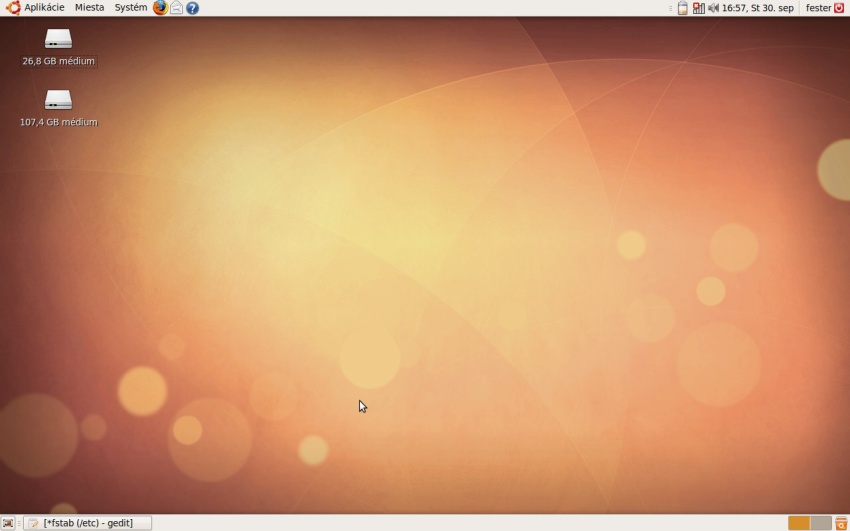
Záver
Obnovenie grubu a nastavenie automatického mountovania diskov by vám už nemalo robiť problémy a mohli by ste to už zvládnuť . V dalšom článku sa dozviete niečo o manuálnom nastavení masky siete, brány a IP adresy pomocou ifconfig a o Samba server-i respektívne o zdieľaní dát linuxom a windowsom. Povieme si niečo aj o firewalle v linuxe.
Obnova Grub-u
“Ach! Kde je ten grub?“
Pracujete s OS linux a zároveň aj s OS Windows? Stalo sa vám niekedy, že ste museli reinštalovat OS Windows a pri jeho opätovnom spustení sa vám nezobrazil GRUB? Tak teraz si ukážeme ako si GRUB opäť obnovíte.
Obnovenie Grubu môžete robiť viacerými spôsobmi. Buď cez CD respektívne nabootovaním Live distribúcie linuxu a pokračovaním cez terminál alebo pomocou rôznych programov ako su napríklad
SuperGrubDisk (ide o image, ktorý treba vypálit na médium poprípade vytvoriť bootovateľný USB kľúč),
AutoSuperGrubDisk (jedná sa o *.exe aplikáciu, stačí ju spustit v systéme Windows)
alebo použitím programu pre Windows Vista s názvom EasyBCD.
My si ukážeme obnovenie grubu pomocou Live distribúcie linuxu. Po jej nabootovaní si spustíme terminál, v ňom zadáme sudo grub, pár sekúnd počkáme. Teraz musíme zistiť, kde sa nachádza oddiel s adresárom /boot, jedná sa vlastne o zavádzací oddiel. Čiže ďalej v konzole napíšeme find /boot/grub/stage1 následne by sa nám mal na obrazovke zobraziť riadok v ktorom je napísané kde sa /boot nachádza. To kde sa nacháza /boot "povieme" GRUB-u príkazom root (hd0,3) - tak to bolo v mojom prípade (vo vašom to môže byt samozrejme inak). Aby sme mohli nainštalovat GRUB na určené miesto, teda na disk, napíšeme další príkaz setup (hd0). Ako som už spomínal vy možete mat hodnoty iné (napr. hd1 hd2 ...). Na obrazovke by vám malo vypísať čosi podobné ako yes, succeeded a Done. Stačí už len napísať quit. Potom reštartnút PC, vytiahnuť médium a Grub by mal byť pri opätovnom nabootovaní už obnovený. Túto obnovu GRUB-u sme robili za predpokladu, že máte nainštalovaný jeden OS linux.
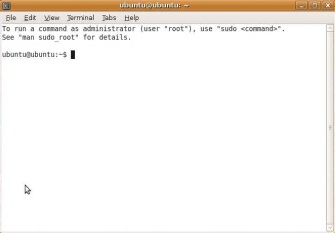
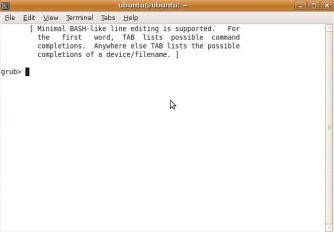
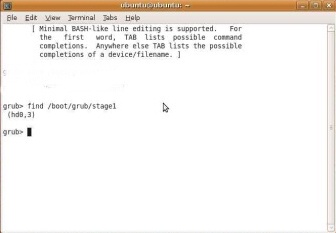
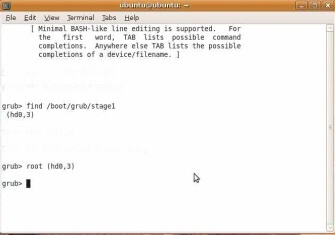
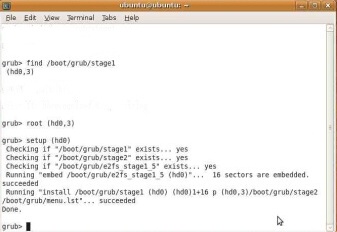
Automatické mountovanie diskov & Záver
“Zase musím ten disk namountovať, už ma to prestáva baviť!”
Už vás nebaví neustále mount-ovanie diskov ked si potrebujete pozrieť dáta aj na vašich ostatných HDD(ntfs) a strácať čas ich mountovaním?
To kde sa aký hdd alebo zariadenie (napr. CD/DVD mechaník,USB kľúč, SDkarta atď.) mountuje je zapísané vo fstab. Aby sme zistili kde sa fstab nachádza napíšeme do konzoly "whereis fstab". Zistili sme, že fstab sa nachádza v zložke /etc teda /etc/fstab. Pred jeho editáciou/úpravou si zistíme všetky dostupné disky a diskové oddiely, ktoré si môžeme zapísať do fstab. V konzole napíšeme príkaz sudo fdisk -l (nieje to číslica jedna ale písmeno l ako napríklad lastovička) .
Výpis by mal vyzerať takto.
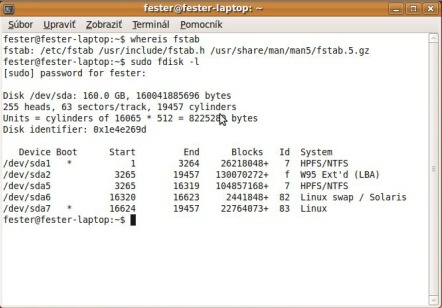
Môj výpis zariadení po zadaní príkazu fdisk -l
V ňom možete vidieť partície "windowsácke" NTFS a potom partície Linux, poprípade Linux swap. Stĺpec Blocks nás informuje o veľkostiach jednotlivých partícií. Potrebujeme si teda do fstab zapísať aby sa nám automaticky mountli disky s označením sda5(data) a sda1(Systém Windows). Ako som už spomínal, vy môžete mať názvy diskov iné. Disky/partície ktoré chceme zapísať sme si teda zistili. Treba ešte vytvorit prípojný bod kde sa budú dané disky/partície pripájat. Prípojný bod si môžete vytvoriť kde len chcete, väčšinou sa vytvára v zložke /media alebo /mnt. Vytvorím si teda prípojný bod na particiu DATA a partíciu Systém Windows. V konzole zadám sudo mkdir /media/data a sudo mkdir /media/systemW. Ako je vidiet na obrázku prípojné body mámé vytvorené.
Vytvorené prípojne body /media/data a /media/systemW
Pustíme sa teda konečne do editácie fstab. Fstab je možné si aj odzálohovať, čo aj odporúčam pre prípad, že by sme sa pomýlili a nevedeli ho dať do pôvodného stavu. Odzálohovanie teda spravíme zadaním v konzole sudo cp /etc/fstab /etc/fstab1 , týmto sme si odzálohovali fstab. Pustíme sa teda do editácie a úprav, sudo gedit /etc/fstab.
Môj fstab vyzerá takto:
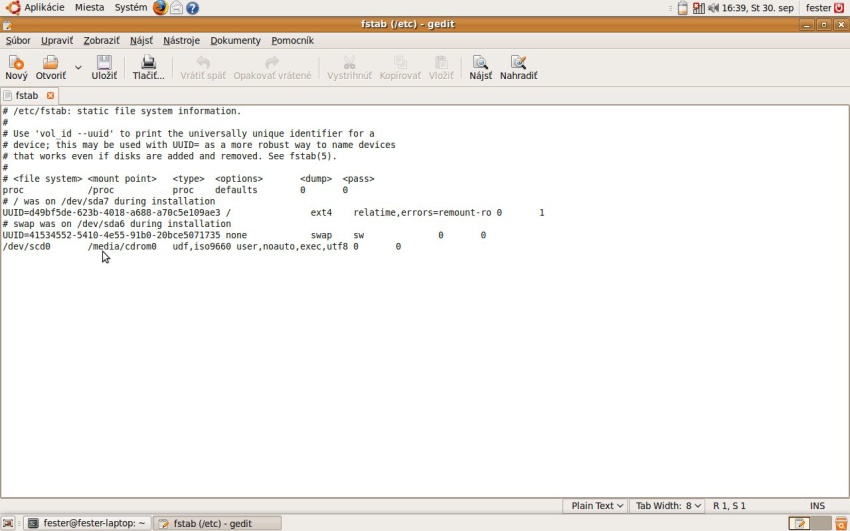
Možete si všimnút že sa tam nachádza 6 stĺpcov s názvom file system, mount point, type, options, dump a pass. Kazdý stlpcek samozrejme aj niečo znamená, v skratke si o nich niečo aj napíšeme.
type - zapisuje sa sem či sa jedná o FAT, NTFS, NTFS-3g, udf alebo iso9600 u CD/DVD
mount point - prípojný bod kde sa bude disk/partícia mountovať
file system - píše sa sem označenie disku/partície, ktorú chceme mountnúť
options - v tomto stĺpci môžeme použiť následovné (noauto,noexex,ro,rw,defaults,user,users,nouser) či uz chceme aby sa nám disk nemountoval automaticky pri spustení systému "noauto" alebo aby ho mohol mountnúť bežný uživateľ "user" alebo iba root"nouser", pripojiť disk len pre čitanie "ro" alebo aj pre čítanie a aj zápis"rw", nastavenia pre určitú skupinu, uživateľa alebo aj nastavenia práv adresárov a zložiek "umask xxx".
Mám teda editnutý fstab, zapísal som si do stĺpca s názvom :
- file system - /dev/sda5 (disk¬/partícia, ktorú sme mountli),
- mount point - /media/data (prípojný bod kde sa bude daný disk/partícia pripájať),
- type - ntfs-3g (typ v mojom prípade to je NTFS),
- options - auto (automaticky sa disk mountne pri spustení systému)
a posledné dva stlpce som dal 0 0. Toto isté som spravil aj s partíciou sda1 len som zmenil pripojný bod na /media/systemW. Reštartol som PC a pri spustení system linux - ubuntu som mal oba disky na ploche mountnuté a pripravené k použitiu.
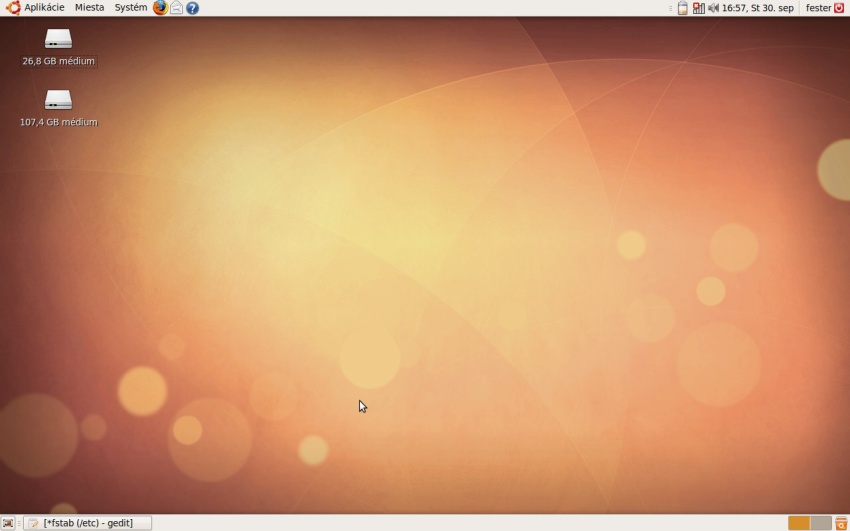
Záver
Obnovenie grubu a nastavenie automatického mountovania diskov by vám už nemalo robiť problémy a mohli by ste to už zvládnuť . V dalšom článku sa dozviete niečo o manuálnom nastavení masky siete, brány a IP adresy pomocou ifconfig a o Samba server-i respektívne o zdieľaní dát linuxom a windowsom. Povieme si niečo aj o firewalle v linuxe.

makroelektro
marto
Fester182